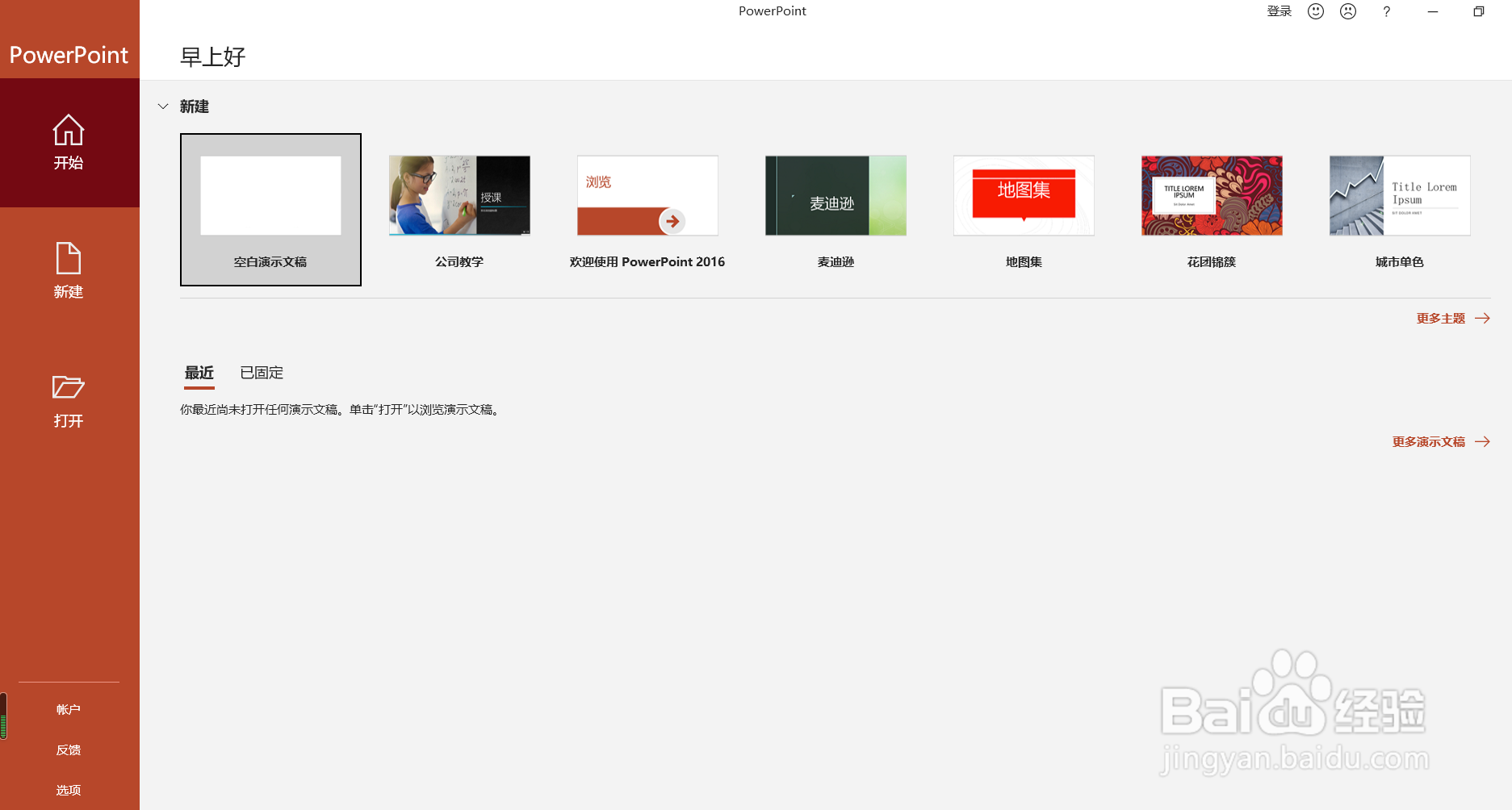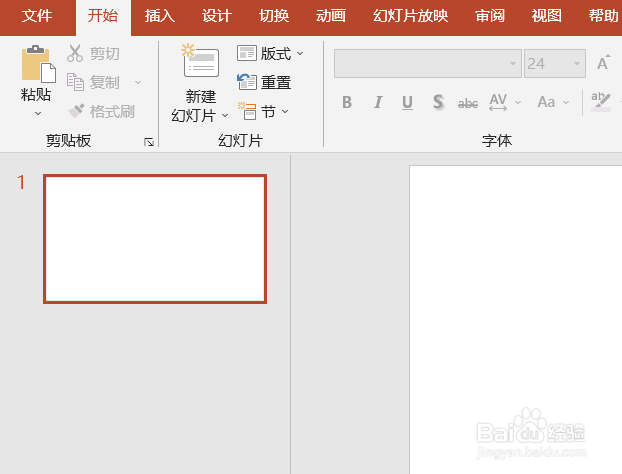PowerPoint(PPT)如何使用选择性粘贴
1、如图我们打开PPT软件。
2、如图我们打开“空白演示文稿”。
3、如图我们在“开始”选项卡可以看到“粘贴”。
4、如图我们可以选择“选择性粘贴”。
5、如图是选择性粘贴的选择窗口在这里可以选择粘贴的样式图片、文本、位图等。
6、如图我们通过操作就可以选择性粘贴内容了。
声明:本网站引用、摘录或转载内容仅供网站访问者交流或参考,不代表本站立场,如存在版权或非法内容,请联系站长删除,联系邮箱:site.kefu@qq.com。
阅读量:65
阅读量:44
阅读量:88
阅读量:83
阅读量:49